Versione F57 / B59
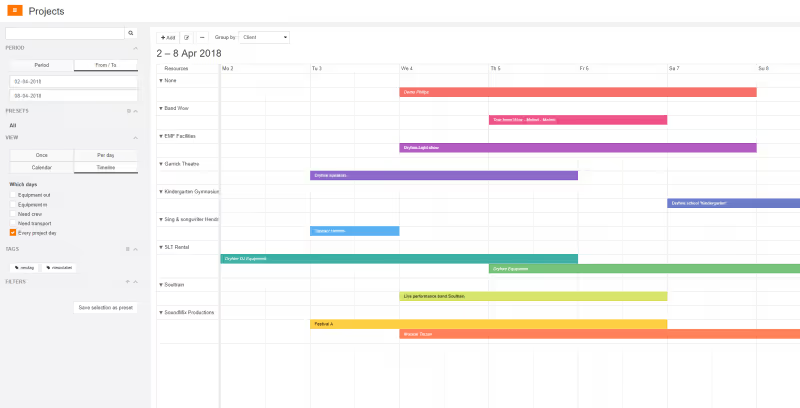
Il codice della tua versione attuale viene riportato nel menu a tendina che si apre cliccando sul tuo nome account.
Gli aggiornamenti di Rentman non vengono eseguiti contemporaneamente per tutti gli account. Potrebbero volerci alcuni giorni prima che l'aggiornamento sia visibile per il tuo account. Maggiori informazioni sul processo di aggiornamento del nostro software.
La nuova timeline dei progetti
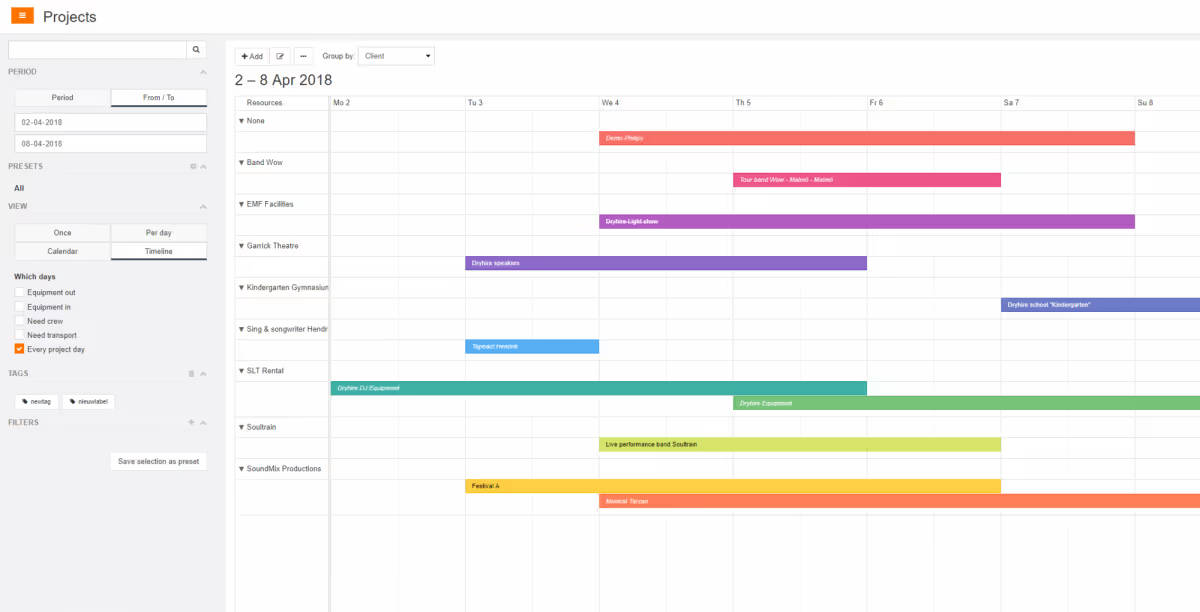
La nuova timeline dei progetti introduce una migliore panoramica dei tuoi prossimi lavori. Abbiamo esteso il modulo Progetti includendo una nuova vista a timeline dei lavori, in modo che tu possa avere un'idea chiara di ciò che avverrà a breve e dei periodi più impegnati.
Puoi scegliere come raggruppare i tuoi progetti usando l’opzione 'Raggruppa per' in alto sullo storico. Questo ti permetterà di vedere i progetti in base ai clienti, al responsabile, alla tipologia, o alla location. Come nelle altre schermate, fai doppio clic sul progetto per aprirlo.
Miglioramenti in Pianificazione del personale
Dopo aver riscontrato un po’ di confusione in relazione ai termini 'pianificazione temporanea' e 'pianificazione definitiva', abbiamo apportato alcuni cambiamenti alla terminologia.
- 'Pianificazione temporanea' è cambiato in Non visibile al membro del personale
- 'Pianificazione definitiva' è cambiato in Visibile al membro del personale
Rapido promemoria su queste funzioni di Rentman:
- Non visibile al membro del personale - (pianificazione temporanea) è utile quando stai pianificando ma il piano è soggetto a futuri cambiamenti. Quando selezioni questo tipo di pianificazione, qualsiasi cambiamento apporterai alle funzioni non sarà direttamente comunicato ai membri del personale pianificati sulle stesse, né sarà mostrato nel loro calendario in Il mio programma.
- Visibile al membro del personale - (pianificazione definitiva) al contrario, è utile quando sai che la pianificazione non subirà cambiamenti, e vuoi informare immediatamente i membri del personale sul programma delle funzioni sulle quali sono stati pianificati. Queste funzioni saranno visibili nel loro calendario in Il mio programma. Una volta che un membro del personale accetterà l'invito, la relativa funzione sarà automaticamente segnata come pianificata (ed evidenziata in colore verde).
- Vuoi far passare da visibile a invisibile, e viceversa, molteplici membri del personale in un colpo solo? Seleziona le barre del personale pianificato nella timeline della pianificazione > fai clic con il tasto destro > seleziona l'opzione 'Cambia opzioni di visualizzazione per il personale'.
- Se hai troppi membri del personale nella lista della timeline della disponibilità, adesso puoi escluderli dalla selezione. Fai clic con il tasto destro sulla persona che vuoi escludere dalla lista, e scegli l'opzione 'Rimuovi dalla selezione'.
- Il pulsante che ti permette di aprire tutti i progetti nella Pianificazione del personale adesso mostra un menu a tendina quando lo si clicca col tasto destro del mouse. Abbiamo aggiunto l'opzione di chiudere tutte le righe relative al progetto in questo menu. Ecco come funziona:
Aggiornamento degli inviti
- Lo stato dell’invito è ora visibile in Pianificazione del personale - Per aiutare chi pianifica a mantenere una panoramica più chiara degli inviti già inviati, abbiamo reso lo stato degli stessi (accettato o rifiutato) visibile in Pianificazione del personale. La barra gialla dell’invito diventa bianca quando un membro del personale risponde all’invito. Gli inviti rifiutati vengono segnati con una X mentre quelli accettati con una spunta.
- Visualizza le risposte agli inviti - In Il mio programma, i membri del personale possono ora vedere le proprie risposte agli inviti.
- Imposta lo stato degli inviti manualmente - Quando conosci già la risposta ad un invito, adesso puoi impostare anche manualmente lo stato dell’invito in accettato o rifiutato. Per farlo, fai clic col tasto destro del mouse sulla barra dell’invito e seleziona l’opzione 'Accetta invito' o 'Rifiuta invito'.
- Ritira l’invito - Gli inviti già inviati possono essere cancellati facendo clic col destro sull’invito e scegliendo l’opzione 'Ritira invito'.
- Aggiungi una data di scadenza agli inviti - Hai bisogno di una risposta entro una data specifica? Ora puoi impostare una data di scadenza per gli inviti. I membri del personale non potranno rispondere dopo questa data. La data di scadenza sarà anche inserita nelle email di invito, in modo che il personale sappia fino a quando ha tempo per rispondere.
- Aggiungi variabili al testo dei tuoi inviti - Da adesso puoi aggiungere variabili ai modelli delle tue email di invito. Alcune idee su quello che puoi fare:
- Aggiungere il luogo del progetto;
- Aggiungere i dettagli di contatto di un responsabile;
- Mostrare i prezzi accordati.
- Risolto: in Pianificazione del personale, i progetti (e sottoprogetti) che rimuovevi dalla pianificazione potevano essere segnati solamente con la dicitura 'Rimosso dalla pianificazione'. Abbiamo aggiunto l’opzione di eliminare definitivamente questi progetti anche dalla pianificazione del personale.
Miglioramenti della funzione di esportazione
Siamo felici di presentare alcuni dei più attesi miglioramenti della nostra funzione di esportazione.
- Addio ai file .csv - Ora tutti i file esportati saranno convertiti in file .xlsx che contengono già le colonne scelte.
- Esporta i numeri di serie - Adesso puoi esportare anche i numeri di serie e le informazioni relative ad essi. Questo ti permette di creare un inventario completo per l'assicurazione, ad esempio.
- Esporta gli orari registrati con le attività - Adesso puoi esportare senza problemi anche le attività specificate quando si registrano gli orari di lavoro.
- Esporta i contatti di riferimento
Come usare la nuova funzione di esportazione
Per usare la funzione di esportazione, seleziona gli articoli da esportare dalla lista > fai clic sull'icona ☰ > scegli l'opzione 'Esporta selezione'. Nella finestra che si apre puoi specificare quali colonne includere nell’esportazione.
Altri miglioramenti
- Aggiunta un'opzione per filtrare i progetti in Opzione nella schermata delle carenze (modulo Subaffitti)
- Aggiunta una panoramica delle fatture inviate in passato in base al cliente.
Vai al modulo Contatti > seleziona un contatto > fai clic su 'Più azioni' > seleziona l'opzione 'Mostra fatture'. Abbiamo anche aggiunto un pulsante che ti permette di raggiungere questa panoramica dalla finestra di modifica di un contatto.
- Aggiunta la possibilità di modificare una selezione di molteplici contatti in un colpo solo. Seleziona i contatti che vuoi modificare > Fai clic sul pulsante 'Più azioni' > seleziona l'opzione 'Modifica elementi'. Spunta le caselle associate ai valori che desideri modificare e inserisci il nuovo valore che sarà applicato alla tua selezione. Questa opzione è utile quando, ad esempio, si desidera modificare le impostazioni di sconto per molteplici contatti contemporaneamente.
- Ci sono problemi con Rentman? Ora puoi visitare la pagina di stato del sistema direttamente dal menu a tendina sotto al tuo nome account per controllare se abbiamo segnalato un problema di funzionamento.
Risoluzione bug
- Quando hai delle funzioni a orario indefinito ancora in sospeso in un progetto, adesso ricevi un piccolo avvertimento.
- È stata aggiunta la colonna dello stato per i contatti.
- Risolto: se hai dei filtri attivi e vuoi selezionare un gruppo di membri del personale in Pianificazione del personale adesso i filtri vengono applicati alla tua selezione.
- Risolto: era presente un bug che impediva di impostare l'orario alle 12:00.
- Le email di conferma di pagamento Mollie vengono spedite di nuovo.
- Quando crei un nuovo contatto di riferimento, il paese e la città vengono copiati automaticamente dalle informazioni del contatto principale.
- Risolto: il personale pianificato nei progetti cancellati non veniva mostrato in Il mio programma.
- Abbiamo aggiunto l’opzione per non avere uno sconto di gruppo sui tuoi articoli.
- Risolto: un bug che impediva il caricamento dei widget delle fatture dopo un pagamento online con Mollie.
- È ora possibile firmare un preventivo o una fattura anche su dispositivi Android.